Dizüstü bilgisayarınız hızla tükeniyor mu? Anormal aşırı ısınma fark ettiniz mi? Sorunun kaynağı, sistem kaynaklarınızı tüketen, güce aç bir yazılım olabilir. Neyse ki, Windows Görev Yöneticisi bu çok fazla güce ihtiyaç duyan yazılım programlarını tanımlamak ve sonlandırmak için değerli araçlar sunuyor.
Güç tüketen yazılımı tespit edin
Adım 1: Görev Yöneticisini açın:
- Ctrl + Shift + Esc tuşlarına aynı anda .
- Görev çubuğuna sağ tıklayın ve Görev Yöneticisi'ni .
- Görev Yöneticisi yazarak Windows arama işlevini .

Varsayılan olarak sisteminizde çalışan tüm işlemleri gösteren bir sekme açılacaktır:

Adım 2: "Ayrıntılar" sekmesini göster
" Ayrıntılar " sekmesi görünmüyorsa, pencerenin altındaki daha fazla ayrıntıyı
3. Adım: Güç tüketimi ekranını etkinleştirin:
- Herhangi bir sütunun başlığına sağ tıklayın ve Sütunları Göster'i .
- Güç tüketimi işaretleyin ve Tamam'a .
4. Adım: Enerji tüketimini analiz edin
- Enerji tüketimi sütunu her işlemin anında tüketimini gösterir.
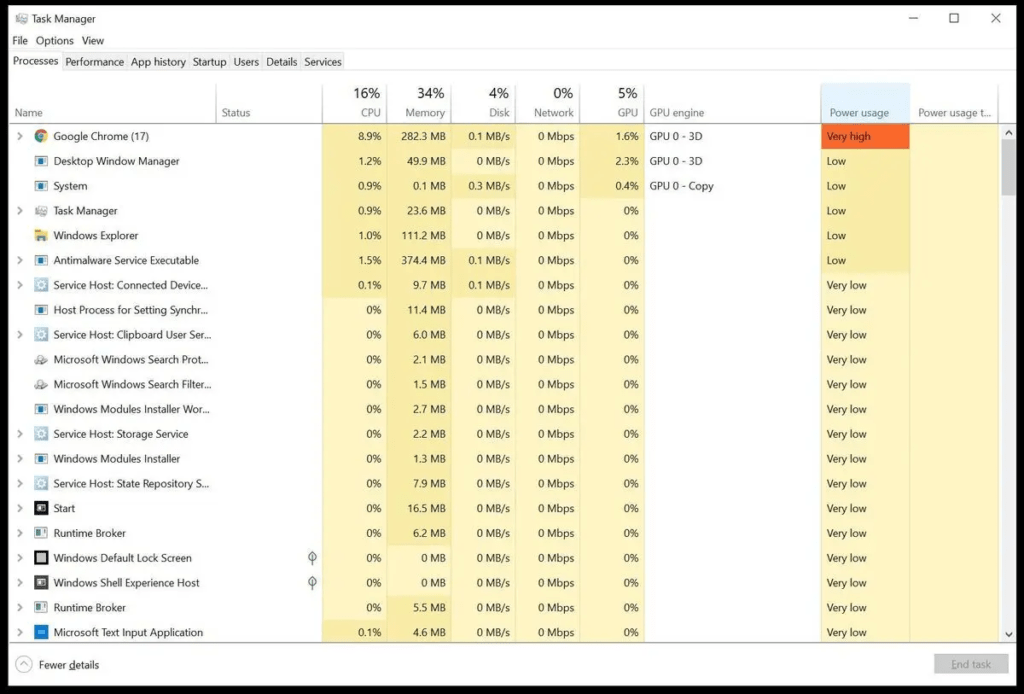
- Sütun başlığına tıklayarak işlemleri azalan düzende sıralayın.
- Anormal derecede yüksek tüketim sergileyen yazılımı tanımlayın.
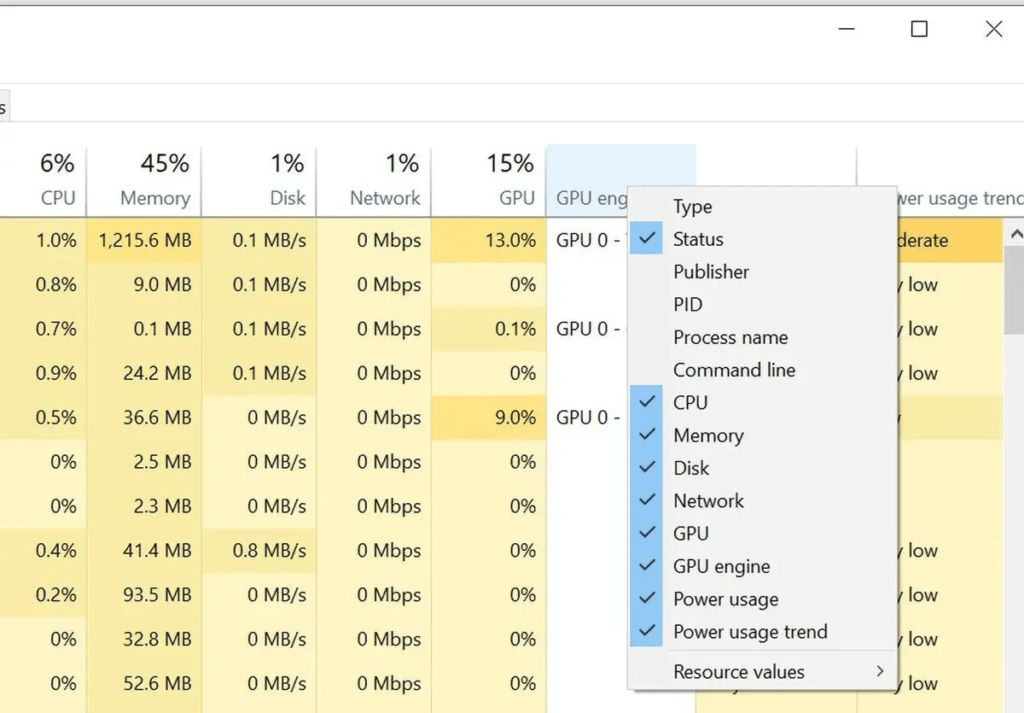
Görev Yöneticisi verilerini anlama
- Güç Tüketimi (W): Proses tarafından tüketilen güç.
- İşlem Durumu: İşlemin aktif mi yoksa uykuda mı olduğunu belirtir.
- CPU Süresi: İşlemin CPU'yu kullanarak harcadığı süre.
- Bellek (özel): İşlem tarafından kullanılan RAM miktarı.
Enerjiye aç yazılımlara son verin
1. Enerji yoğun prosesi seçin
- Görev Yöneticisi'nde İşlemler sekmesine tıklayın .

- Durdurmak istediğiniz süreci tanımlayın
- Seçmek için işleme tıklayın.
2. Süreci sonlandırın
- Pencerenin altındaki Görevi Sonlandır tıklayın
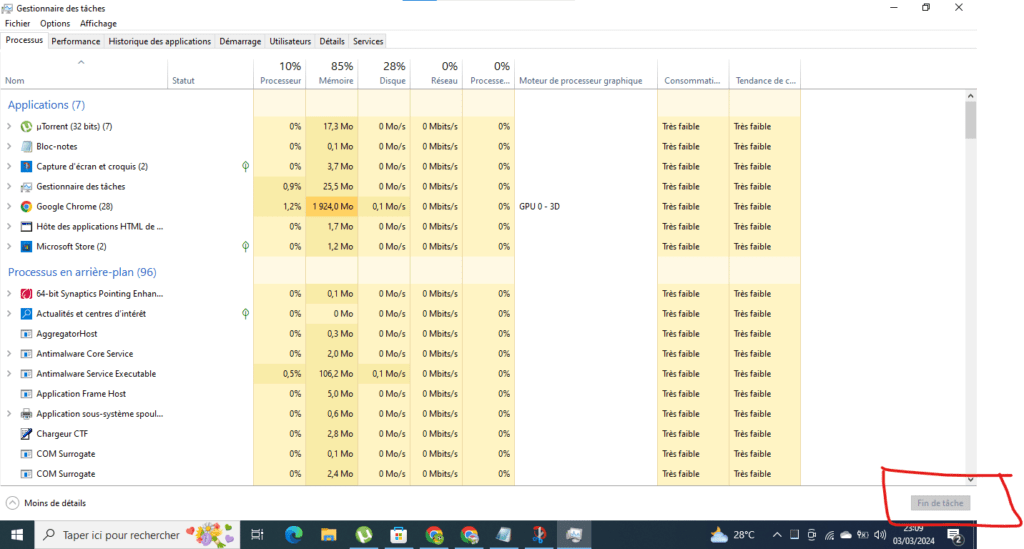
- Açılan pencerede işlemin kaldırılmasını onaylayın
3. İşlem silme işleminin etkisini izleyin
- İşlemi sonlandırdıktan sonra güç tüketimini gözlemleyin.
- Sorunun çözülüp çözülmediğini kontrol edin.
- Sorun devam ederse başka bir işlemden veya donanım sorunundan kaynaklanıyor olabilir.
Enerji tüketimini sınırlamak için alternatifler
1. Yazılımı ve sürücüleri güncelleyin
- enerji açısından daha verimli olabilir .
- Mevcut güncellemeleri kontrol edin ve yükleyin.
2. Yazılım ayarlarını değiştirin
- enerji tüketimini azaltmaya yönelik seçenekler sunar .
- Kullanmadığınız, güç tüketen özellikleri kapatın
3. Enerji tasarruflu yazılım kullanın
- Birçok yazılım programı için daha az güce aç alternatifler vardır.
- Düzenli olarak kullandığınız yazılımlara enerji açısından verimli alternatifler arayın
Çözüm
Windows Görev Yöneticisi, çok fazla güce ihtiyaç duyan yazılımları tanımlamak ve sonlandırmak için güçlü bir araçtır . Bu makaledeki adımları izleyerek pil ömrünüzü artırabilir, GPU'nun aşırı ısınmasını ve bilgisayarınızın performansını optimize edebilirsiniz.




